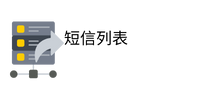您是否希望透過創建多語言網站來擴大您的全球影響力?
實現此目的的最佳方法之一是使用 WPML 或 Polylang,這是兩個最好的多語言插件。
在本文中,我們將比較 WPML 和 Polylang,看看哪一個最適合將網站翻譯成不同的語言。我們將研究它們的功能以及它們與 WordPress 的配合情況,以確保您輕鬆在地化您的網站。
概要:WPML
WPML是最好的多語言外掛程式之一,因為它可以翻譯您網站的各個方面,包括頁面、貼文、分類法、主題和外掛文字。它配備手動和自動翻譯功能,為您提供真正在地化網站所需的靈活性。
它還提供超過 65 種翻譯語言供您選擇。這可確保您有足夠的選擇來幫助您擴大和多樣化受眾。
WPML 可以與預設的 Gutenberg WordPress 區塊建立器和大多數拖放頁面建立器配合使用,以確保您可以使用您熟悉的 WordPress 工具翻譯您的內容。
除此之外,您還可以控制其他語言的元資訊和 URL 的顯示方式,確保翻譯後的頁面適合 SEO。
由於語言是網站的一個敏感方面,因此每次發布新插件時,他們都會運行完整的品質保證。這使得他們能夠在最新版和先前版的 WordPress 上測試主題和外掛的兼容性,確保沒有衝突。
WPML 的眾多功能、定期的外掛程式測試以及與大多數 WordPress 主題和外掛程式的兼容性使得該外掛如此受歡迎,以至於有超過 600 萬個網站使用它。
在此查看我們對 WPML 的完整評論。
概述:Polylang
Polylang是最受歡迎的網站翻譯插件之一。這是因為它允許您將您的網站翻譯成數百種語言。除此之外,您還可以透過點擊幾個按鈕來翻譯小工具、類別、貼文、頁面、分類法等的語言。
為了讓您的受眾輕鬆更改語言,Polylang 外掛程式附帶一個語言切換器,您可以將其放置在頁面或網站的任何位置。
此外,它與您的 WordPress 儀表板無縫集成,使其易於使用。除此之外,它不使用表格或短代碼,並且僅適用於 WordPress 核心功能。因此,它重量輕但堅固,確保每個人都可以使用它。
為了幫助您快速瀏覽這篇比較文章,我們將其分為下面列出的幾個部分。除此之外,我們還創建了目錄來幫助您快速瀏覽帖子。如果您想跳到特定部分,只需點擊下面的連結即可。
- 安裝和設定
- 易於使用
- 翻譯管理
- 特徵
- 支援和文檔
- 定價
- 最終裁決
安裝和設定
首先,我們將了解您在安裝和設定每個插件時將獲得的體驗。
WPML
WPML 不提供該外掛程式的免費版本。因此,安裝它的唯一方法是在其官方網站上註冊並選擇一個計劃。
但首先,您需要了解 WPML 的工作方式與大多數外掛程式略有不同。冰岛电话号码表 您需要下載 2 個獨立的核心外掛程式來建立完整的多語言 WordPress 網站。
有兩種方法可以做到這一點。
第一個也是最方便的方法是使用OTGS 安裝程式。
此安裝功能可偵測您需要哪些 WPML 元件並為您安裝它們。因此,它提供了一種快速簡便的方法來設定插件,確保您不會感到困惑。
另一方面,您可以決定手動下載 WPML 核心外掛程式、WPML 多語言 CMS 和字串翻譯。
這樣,您只需設定所需的外掛程式即可建立多語言網站,而不會使您的 WordPress 網站變得臃腫。
一旦您手動或自動下載核心插件,您將轉到您的 WordPress 網站。在那裡,您將像安裝和啟用任何其他外掛程式一樣安裝和啟用它們。
如果您需要協助,請查看有關如何安裝插件的教學。
WPML 如此受歡迎的一個原因是,一旦透過嚮導安裝插件,就可以輕鬆設定插件。
您將透過嚮導完成幾乎所有設定過程,包括啟動插件。為此,您只需複製您的網站 URL。
然後將其貼上到您的 WPML 儀表板中,為您的網站產生唯一密鑰。此後,您將在 WordPress 後端的外掛程式安裝精靈中貼上金鑰。
除此之外,您還可以透過設定精靈來設定翻譯語言。
這為您提供了一個很好的起點,讓您了解翻譯過程是如何運作的,從而更方便地使用外掛程式。但請記住,該外掛程式還允許您輕鬆刪除或更改後面列出的語言。展示广告的格式 因此您有機會在設定過程中測試其功能。
但您還可以使用嚮導設定更多內容!
位居此列表首位,也許是最重要的;您還可以設定翻譯頁面的 URL 格式。您可以將它們設定為:
- 目錄中的不同語言
- 每種語言不同的域名
- 新增語言名稱作為參數
現在,WPML 允許您「翻譯所有內容」或「翻譯您選擇的內容」。
再次,您可以透過安裝精靈方便地執行此操作,確保您儘早設定好所有內容,包括您希望如何完成翻譯。
如果您選擇“您選擇什麼”,WPML 將為您提供 3 個選項。
首先,您可以要求它在上線之前向您發送內容以供審核。您也可以要求它使內容上線,但將其標記為未審核,以便您稍後查看。最後,您可以立即發布,無需審核。
另一方面,您也可以決定採用「翻譯所有內容」。
使用此選項,外掛程式將簡單地詢問您是否要翻譯網站上的所有內容或啟用外掛程式後創建的貼文。如果您想讓翻譯後的網站更加自動化,這是一個非常簡單的方法。
如您所見,WPML 透過其設定精靈可以非常輕鬆地設定一切。這可確保您可以快速開始使用它,而不會在使用時產生混淆或進行額外的設定過程。
Polylang
Polylang 提供付費和免費插件。
這意味著您可以在 WordPress 儲存庫中找到免費版本。同時,該插件的高級版本可以從其官方網站輕鬆下載。
一旦您安裝並啟用插件,Polylang 將自動將您重新導向至其安裝精靈。這可確保您在安裝外掛程式後立即知道該做什麼,從而節省您的時間。
與 WPML 安裝精靈(幾乎所有設定都透過此精靈完成)不同,Polylang 將安裝精靈所需的步驟壓縮為四個:語言、媒體、內容和準備就緒。
首先,在「語言」標籤上,您將從下拉式選單中選擇要翻譯的語言,從而使過程變得簡單且快速。您也可以透過點擊“新增語言”來選擇多種語言。
接下來,在安裝精靈的「媒體」標籤上,您將啟用切換按鈕,允許外掛程式翻譯媒體檔案的標題、ALT 文字和標題。
除此之外,媒體檔案不會被複製,導致您的網站膨脹。相反,WhatsApp 号码 您只會在媒體檔案中看到每種語言一個條目。這有助於搜尋引擎並為讀者提供有關圖像的背景信息,從而改善用戶體驗。